|
ٹ®گ¬‚³‚ꂽƒ‚ƒWƒ…پ[ƒ‹‚ھ‚ ‚é‚ب‚狤—L‚µ‚ؤژٹش‚ً’ZڈkپI
پuBlenderپv‚ة‚حƒ‰ƒCƒuƒ‰ƒٹ‚ج‹¤—L‚ة•ض—ک‚بپuƒA‚طƒ“ƒhپv‚ئ‚¢‚¤‹@”\‚ھ”ُ‚ي‚ء‚ؤ‚¢‚éپB
‘¼‚©‚çژg‚¢‚ـ‚ي‚µ‚½‚¢ƒ‰ƒCƒuƒ‰ƒٹ‚ھ‚ ‚éڈêچ‡پA‹ح‚©‚بژèڈ‡‚إژہŒ»‚إ‚«‚éپB
ٹب’P‚بژèڈ‡‚إچد‚ق‚ج‚إ"ٹشˆل‚¢"‚â"ٹ¨ˆل‚¢"‚بگà–¾‚حڈب—ھپB
ƒtƒ@ƒCƒ‹ƒپƒjƒ…پ[‚ج‰؛‚ج•û‚ةپuƒA‚طƒ“ƒhپv‚جچ€–ع‚ھ‚ ‚éپB
‚±‚ê‚ًƒNƒٹƒbƒNپB
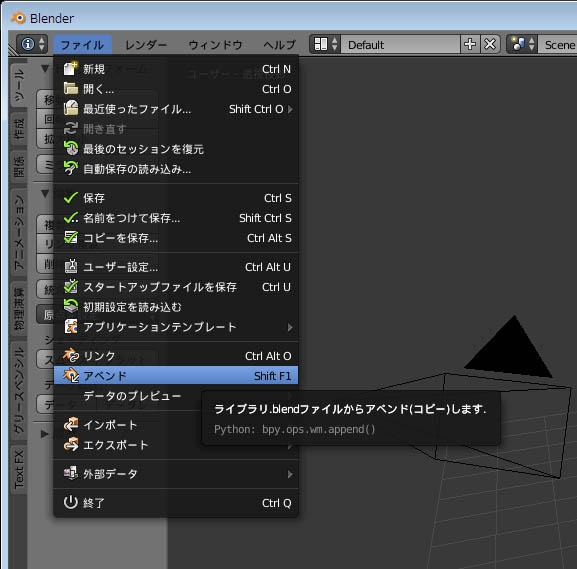
‹¤—L‚µ‚½‚¢ƒ‰ƒCƒuƒ‰ƒٹ‚ًژg‚ء‚ؤ‚¢‚éƒtƒ@ƒCƒ‹‚ًژw’èپB
چ،‰ٌ‚حگ…–تپAٹC–ت‚جƒ‰ƒCƒuƒ‰ƒٹ‚ًژg‚¢‚½‚¢‚ج‚إپA‚µ‚آ‚±‚ƒWƒI‚إژg‚¢‰ٌ‚µ‚½پuگآ“‡پv‚ًژw’èپBپi“®‚ٹC–ت‚ًƒZƒbƒg‚µ‚½‘O‚ج‹Lژ–‚©‚çDL‚·‚é‚ئ‚و‚¢پj
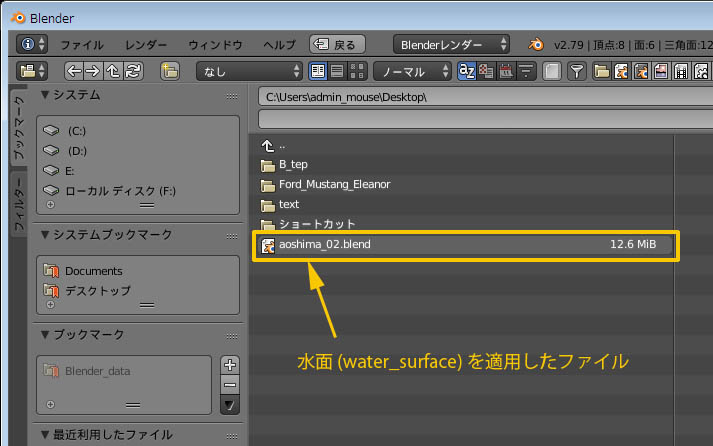
ٹJ‚¢‚½ƒtƒ@ƒCƒ‹‚جپuObjectپvƒtƒHƒ‹ƒ_‚ًژw’è
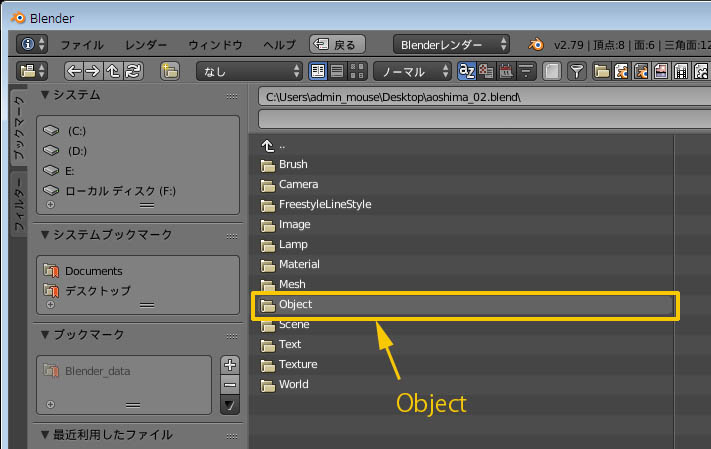
پuObjectپv‚ج’†‚ة‚ ‚é2‚آ‚جƒtƒ@ƒCƒ‹‚ًژw’è
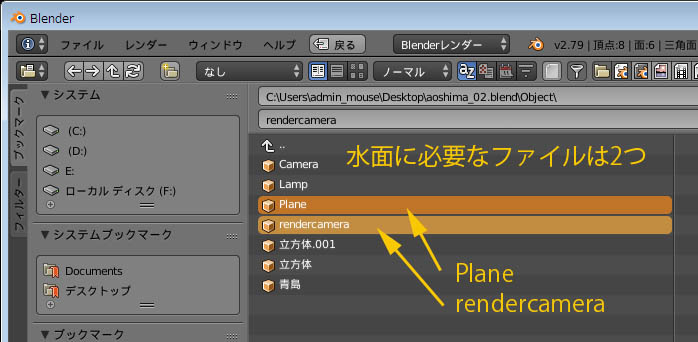
ƒtƒ@ƒCƒ‹‚ھ“ا‚فچ‚ف‚ꂽ‚ç(3)‚ـ‚إ‚ً‰و‘œ’ت‚è‚ةگف’èپB
(4)‚جپuٹJژnپvƒ{ƒ^ƒ“‚©پuPپvƒLپ[‚ً‰ں‚µ‚ؤ•\ژ¦ٹJژnپB
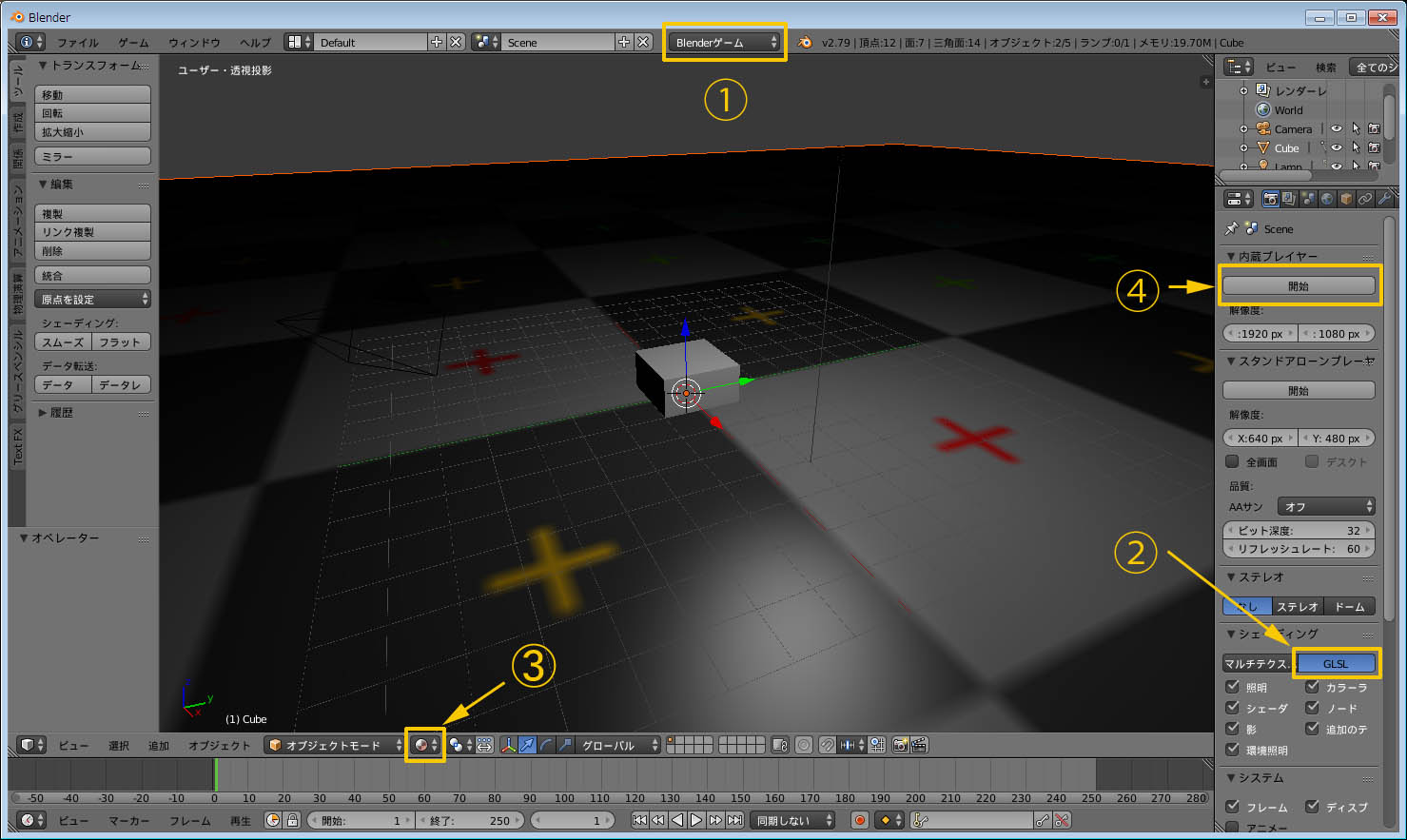
پuٹJژnپvƒ{ƒ^ƒ“‚ً‰ں‚µ‚ؤƒٹƒAƒ‹ƒ^ƒCƒ€‚ة“®‚ٹC–ت‚ھ•\ژ¦‚³‚ꂽپB
ٹC–تƒIƒuƒWƒFƒNƒg‚ًƒAƒNƒeƒBƒu‚ة‚µ‚ؤ‚ ‚ئ‚حƒTƒCƒY‚ئگU•‚ب‚ا‚ً’²گ®‚·‚邾‚¯پB

ƒ‚ƒfƒ‹‚جƒTƒCƒY‚ة‚ ‚ي‚¹‚ؤپA‰©گFکg‚إˆح‚ء‚½ƒpƒ‰ƒپپ[ƒ^‚ً•د‰»‚³‚¹‚é‚ئگ…–ن‚جگU•‚âƒTƒCƒY‚ً•دچX‚إ‚«‚éپB
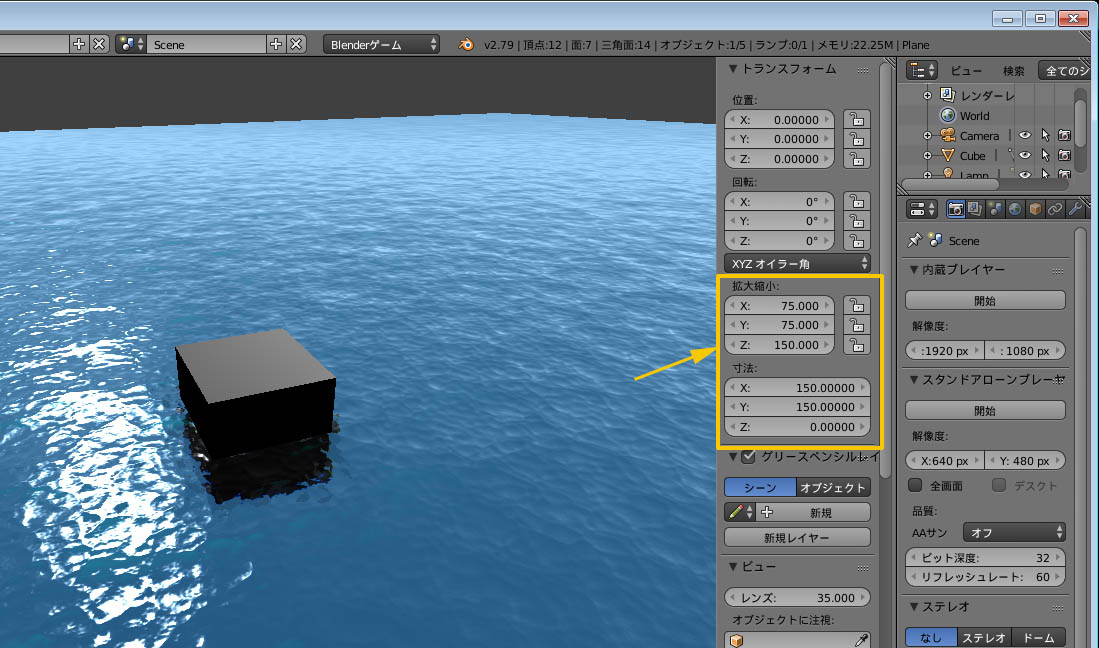
‚ي‚¸‚©30•b‘«‚炸‚إگ…–ت‚ً“K—p‚إ‚«‚é‚ھپAژہ‚ح‚à‚ء‚ئ‰œ‚ھگ[‚گFپX‚ب•\Œ»‚ھ‚إ‚«‚éپB
‹»–،‚ج‚ ‚é‚ذ‚ئ‚ح’T‚ء‚ؤ‚ف‚é‚ج‚àٹy‚µ‚¢‚©‚àپEپEپH
‚¢‚آ‚à‚جژ–‚¾‚ھپAژèچغ‚جˆ«‚¢“®‰و‚à“Y•tپB
 “Y•tƒtƒ@ƒCƒ‹
|